
PPT雙環形圖怎么做?
1.打開PPT,建立空白演示文稿。
2.點擊【插入】—【圖表】—【餅圖】。
3.點擊【確定】后得到默認樣式的餅圖。
4.在Excel表格中錄入制作雙層圓環圖的數據,餅圖根據數據自動繪制。
5.選中圖表,點擊【更改圖表類型】。
6.在打開的窗口中,點擊左側的【組合】,在右側窗口中,【餅圖數據】選用【餅圖】,并勾選【次坐標軸】,【圓環圖數據】選用【圓環圖】。
7.點擊【確定】后得到圓環圖和餅圖的組合圖。外觀上與之前沒什么區別,但是已經發生了實質上的改變。
8.點選餅圖,按住鼠標左鍵往外側拖動,松開鼠標,餅圖就被分成了多個餅形。
9.選中其中一個餅形,雙擊兩下選中,再往圓心方向拖動,將其放置在圓心處。
10.同樣的道理,把其他餅形全部拖動到圓心處,這樣餅形又合二為一了,但是小了一大圈。
11.雙擊圓環圖,在右側打開的設置窗口中,增大【圓環圖內徑大小】,在圓環圖和餅圖之間留出空白。
12.再為四個餅形及圓環形設置不同的顏色,就得到了最終的效果圖。
PPT折線圖表如何添加高低點連線?
1、打開PPT,建立空白文稿。
2、點擊【插入】—【圖表】—【折線圖】。
3、點擊【確定】后得到默認樣式的折線圖。
4、在Excel表格中輸入制作折線圖的數據,至少需要兩列數據,然后折線跟隨數據變化自動生成。
5、關閉Excel表格,選中折線圖,點擊【添加圖表元素】—【線條】—【高低點連線】。
6、這樣,在折線圖的相同類別數據點之間,就多了高低點連線,連線長短反映數據點之間的數據差異大小。
7、最后,對圖表進行簡化和美化,得到最后的帶高低點連線的折線圖。












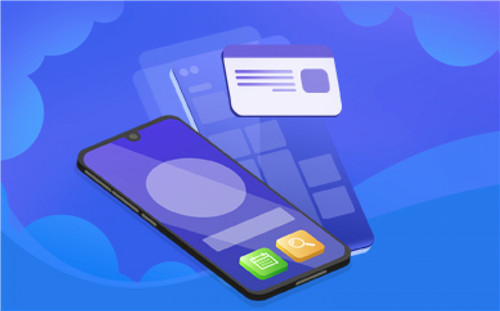


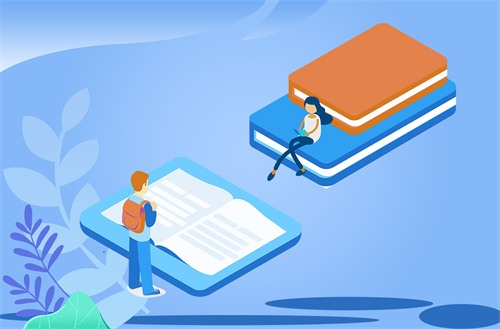



 營業執照公示信息
營業執照公示信息